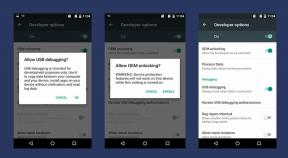لست قادرًا على سماع أي صوت / صوت على Galaxy S10 أو S10E أو S10 Plus. كيفية إصلاح مشكلة عدم الصوت؟
نصائح وحيل Android / / August 05, 2021
تتميز هواتف Galaxy S10 الذكية ببعض الميزات الممتازة ، بما في ذلك شاشات AMOLED ، وأجهزة استشعار بصمات الأصابع في الشاشة ، باستثناء Samsung Galaxy S10E الذي يحتوي على نظام صوتي متطور. واليوم ، سنتحدث عن ذلك الجزء الصوتي من أجهزة Samsung Galaxy S10. إذا لم تتمكن من سماع أي صوت / صوت على Galaxy S10 أو S10E أو S10 Plus ، فستحتاج إلى مواصلة قراءة هذه المقالة. أدناه ، سأعرض لك بعض الطرق السريعة حول كيفية إصلاح عدم وجود مشكلة في الصوت على هواتف Galaxy S10 الذكية.
قبل البدء في حل مشكلة عدم وجود صوت على Galaxy S10 و S10E و S10 Plus ، يجب عليك إجراء بعض الفحوصات. أولاً ، لاحظ ما كنت تفعله بشكل مختلف منذ آخر مرة عمل فيها الصوت / الصوت على جهازك. قد يكون أحد التطبيقات المثبتة مؤخرًا أو بعض الإعدادات التي قمت بتغييرها. حاول عكسها لمعرفة ما إذا كان ذلك يحل المشكلة.
أيضًا ، يجب عليك التأكد من عمل زر الصوت. في بعض الأحيان ، يتعطل مفتاح مستوى الصوت وإذا كنت معتادًا على إبقاء هاتفك الذكي في وضع الصامت ، فقد تكون هذه هي المشكلة - لا يمكنك رفع مستوى الصوت.
إلى جانب ذلك ، تأكد من عدم توصيل سماعة رأس Bluetooth بجهاز Galaxy S10 الخاص بك. في كثير من الحالات ، ينسى المستخدمون فصل سماعات الأذن التي تعمل بتقنية Bluetooth ، لذلك عندما يحاولون الاستماع إلى الموسيقى أو المشاهدة شيء ما على YouTube باستخدام مكبرات الصوت بالجهاز ، فلن يتمكنوا من سماع أي صوت / صوت على Galaxy S10 أو S10E أو S10 بلس.
إذا استمرت مشكلة عدم وجود صوت على Galaxy S10 ، فانتقل إلى الحلول المعروضة أدناه.
جدول المحتويات
-
1 كيفية إصلاح عدم وجود مشكلة في الصوت إذا لم تتمكن من سماع أي صوت / صوت على Galaxy S10 أو S10E أو S10 Plus
- 1.1 إعادة التشغيل القسري
- 1.2 تحقق من إعدادات الصوت
- 1.3 اعادة الضبط
- 1.4 إعادة تعيين ماجستير
كيفية إصلاح عدم وجود مشكلة في الصوت إذا لم تتمكن من سماع أي صوت / صوت على Galaxy S10 أو S10E أو S10 Plus
إعادة التشغيل القسري
الطريقة الأولى للمحاولة هي فرض إعادة تشغيل جهازك. اضغط مع الاستمرار على مفتاحي خفض الصوت والطاقة حتى يظهر شعار Android على الشاشة. بمجرد حدوث ذلك ، حرر الأزرار واسمح للهاتف الذكي بإعادة التشغيل.
في بعض الأجهزة ، قد تظهر قائمة بدء تشغيل الصيانة مباشرةً بعد ظهور شعار Android. في هذه الحالة ، اختر Normal Boot من تلك القائمة واسمح للهاتف الذكي بإعادة التشغيل.
ربما يعجبك أيضا:
- كيفية إصلاح مشكلة الميكروفون على Galaxy S10 أو S10E أو S10 Plus
تحقق من إعدادات الصوت
في بعض الأحيان ، قد لا تسبب إعدادات الصوت غير الصحيحة مشكلة في الصوت على الهواتف الذكية. إذا لم تتمكن من سماع أي صوت / صوت على Galaxy S10 أو S10E أو S10 Plus ، فانتقل إلى الإعدادات -> الصوت والاهتزاز وانظر إلى الإعدادات هناك. إذا وجدت شيئًا خاطئًا ، فقم بتغيير المعلمة المعنية.
اعادة الضبط
يمكنك إصلاح العديد من مواطن الخلل ، بما في ذلك عدم وجود مشكلة في الصوت ، إذا قمت بإعادة تعيين الإعدادات. إليك كيفية القيام بذلك:
- انتقل إلى الإعدادات -> الإدارة العامة
- اضغط على إعادة تعيين
- حدد إعادة تعيين الإعدادات
- انقر مرة أخرى على إعادة تعيين الإعدادات لتأكيد المهمة
بمجرد اكتمال العملية ، يمكنك التحقق مما إذا كنت قادرًا على سماع أي صوت / صوت على جهاز Galaxy S10 أو S10E أو S10 Plus.
إعادة تعيين ماجستير
كحل نهائي لمعظم مواطن الخلل ، فإن إعادة الضبط الرئيسية هي دائمًا الخيار الأخير لاستكشاف الأخطاء وإصلاحها. قبل المتابعة ، تأكد من عمل نسخة احتياطية من ملفاتك ومستنداتك الشخصية.
إليك كيفية إجراء إعادة تعيين رئيسي على هواتف Samsung Galaxy S10 الذكية:
- أغلق جهازك
- اضغط مع الاستمرار على زر رفع الصوت وزر Bixby ، ثم اضغط مع الاستمرار على مفتاح التشغيل دون تحرير المفتاحين الأولين
- عندما ينبثق شعار Android ، حرر الأزرار للسماح لنظام التشغيل بالدخول إلى قائمة استرداد Android
- باستخدام أزرار الصوت ، انتقل إلى "Wipe data / Factory reset" وحدد الخيار باستخدام مفتاح التشغيل
- قم بتأكيد الاختيار
- يجب أن تظهر رسالة "إعادة تشغيل النظام الآن" قريبًا
- اختر إعادة تشغيل جهازك الآن
إذا لم تتمكن من سماع أي صوت / صوت على Galaxy S10 أو S10E أو S10 Plus ، فإننا نوصيك بالاتصال بشركة Samsung لأن مشكلة الصوت قد تكون متعلقة بالأجهزة.


![كيفية إصلاح مشكلة زر الطاقة Xiaomi Redmi Note [استكشاف الأخطاء وإصلاحها]](/f/d0323449b5523e3de903e4c850f16a72.jpg?width=288&height=384)